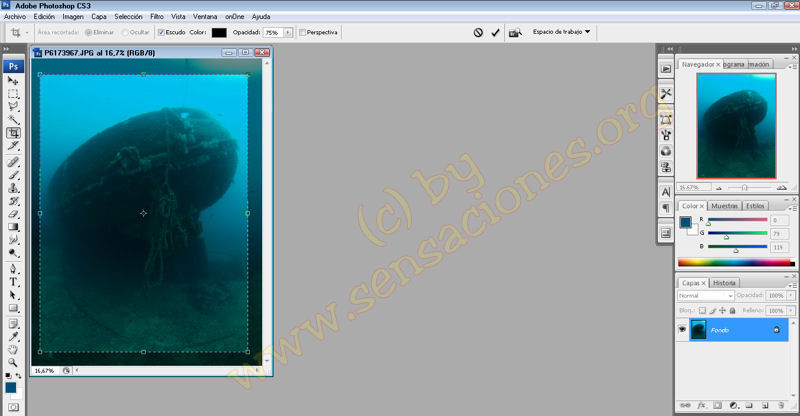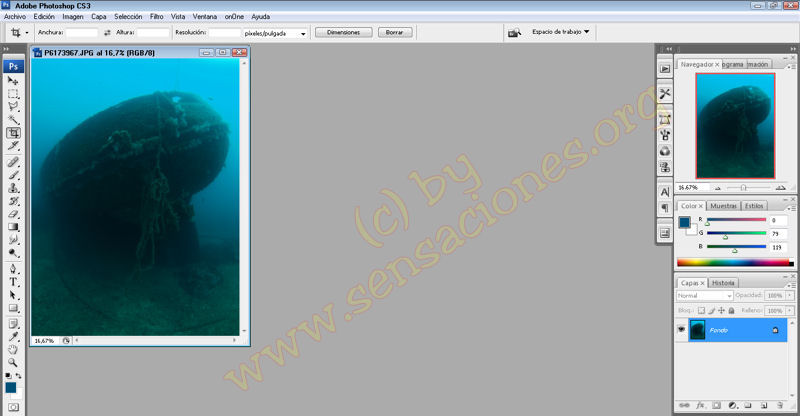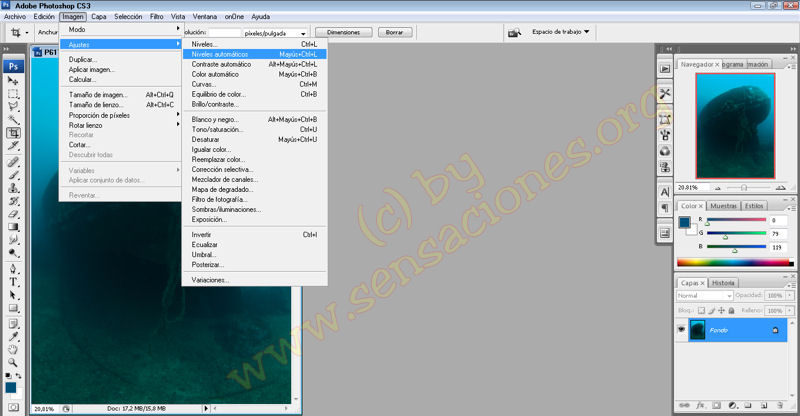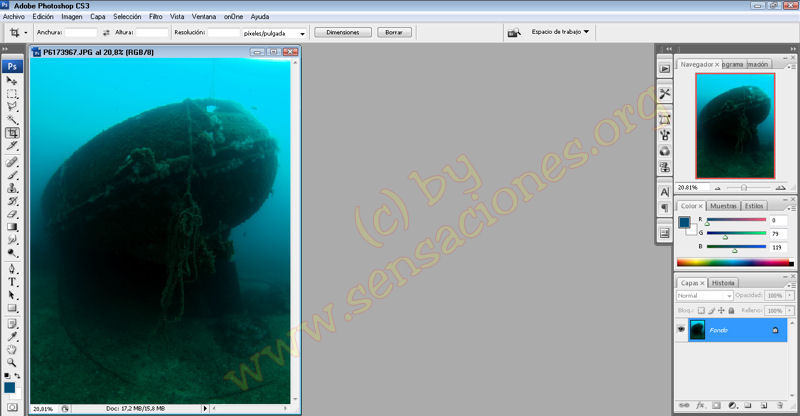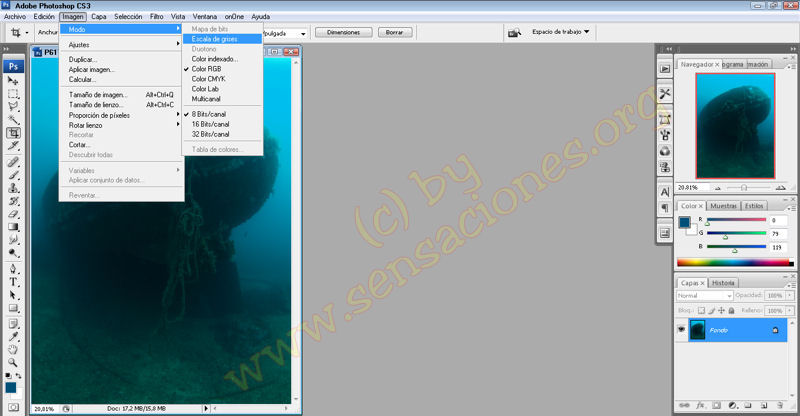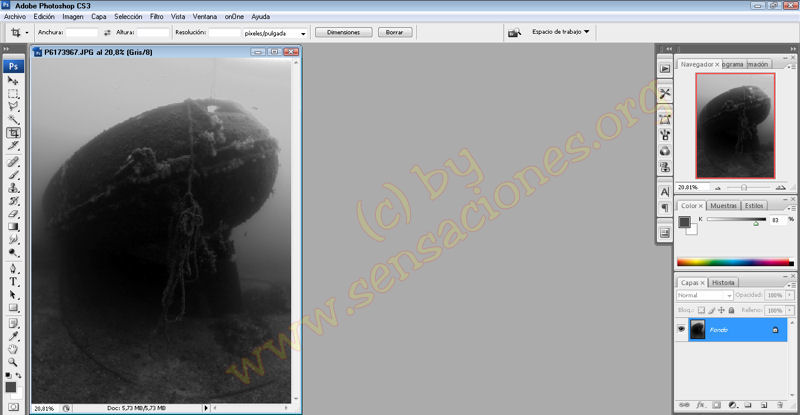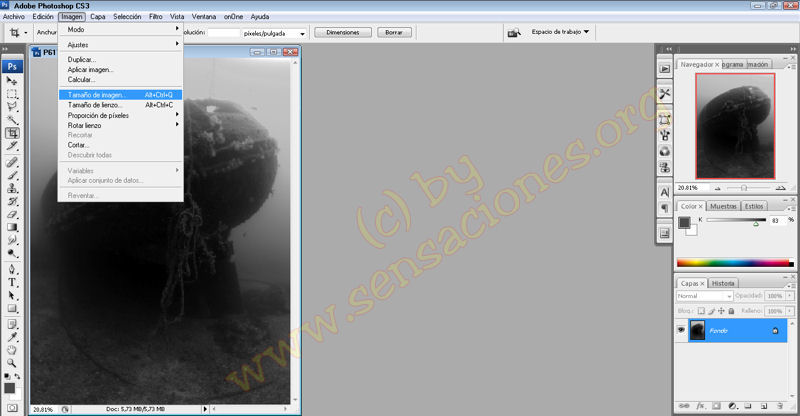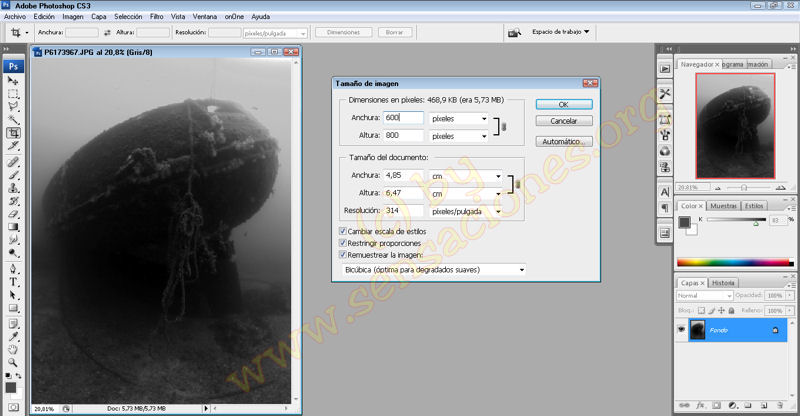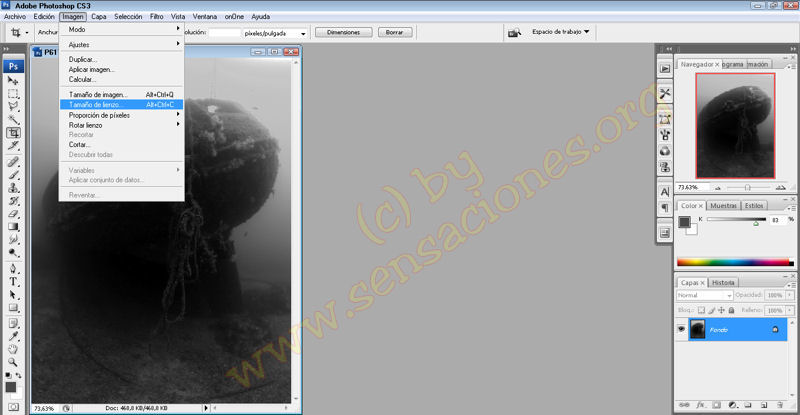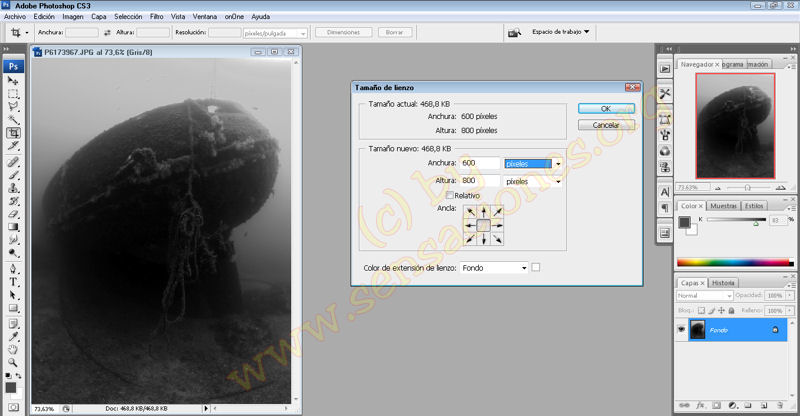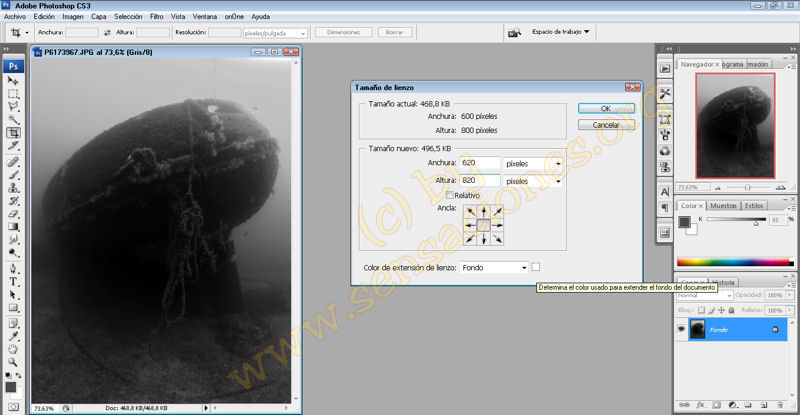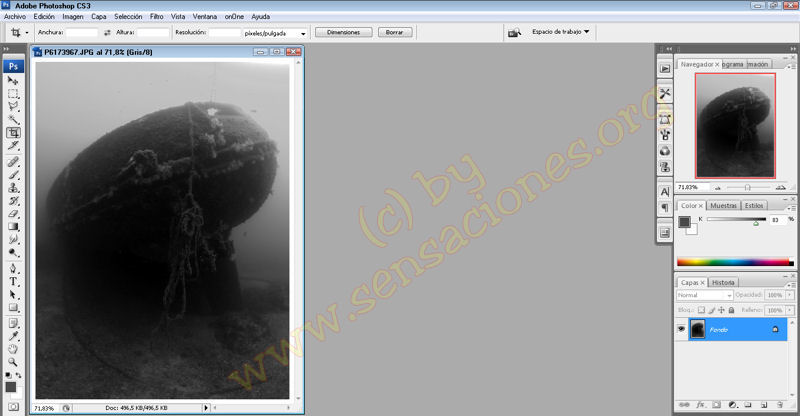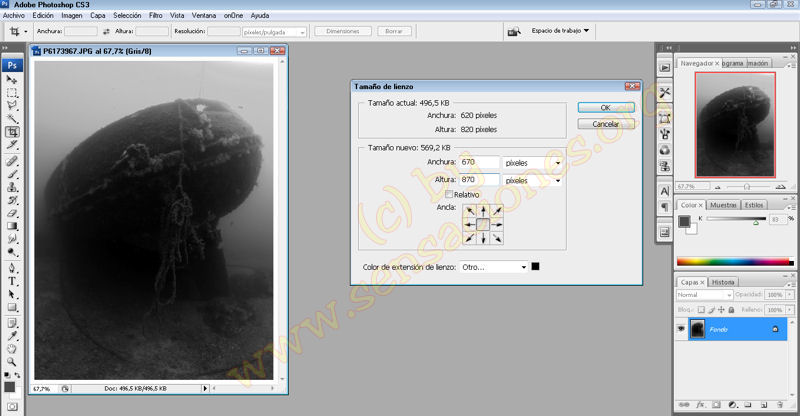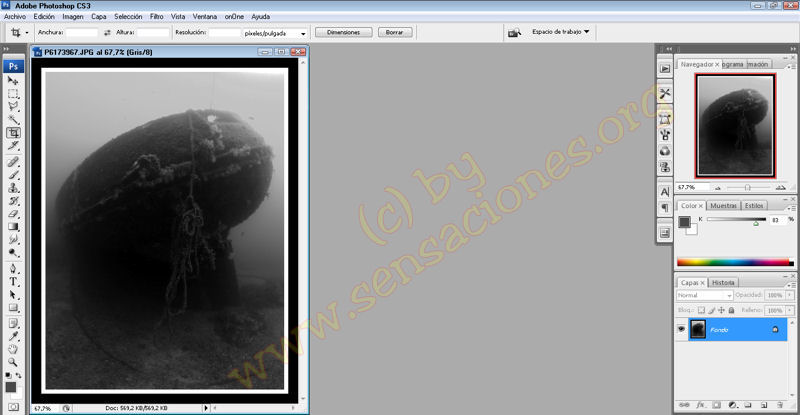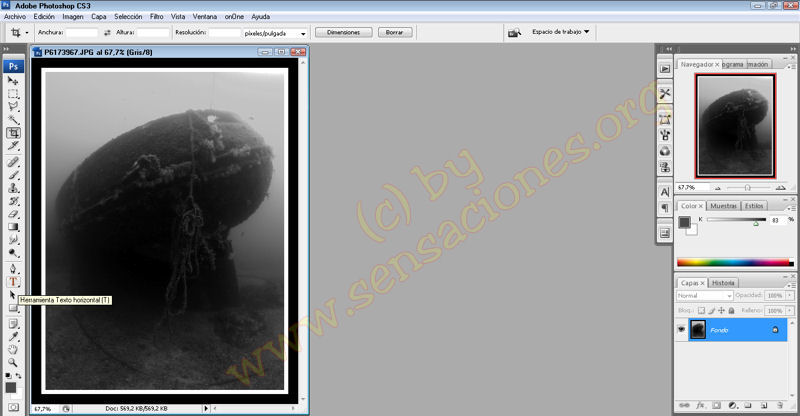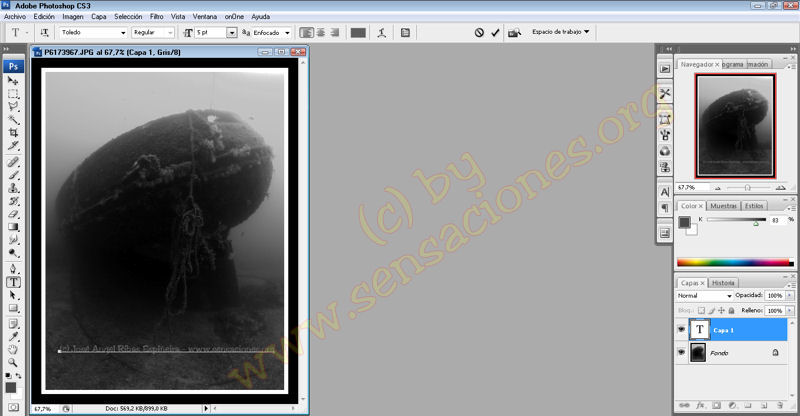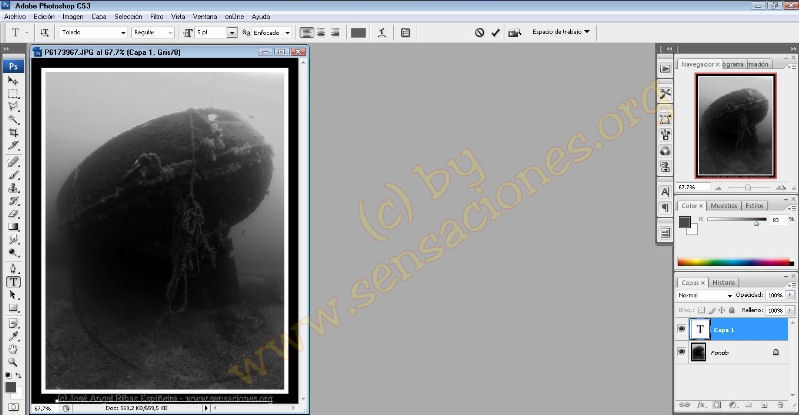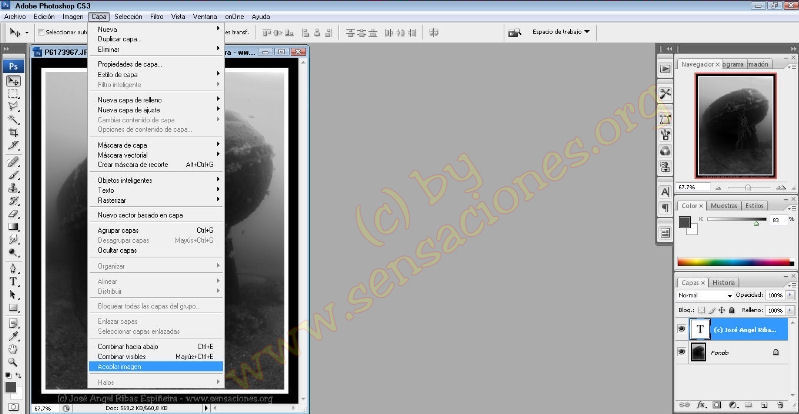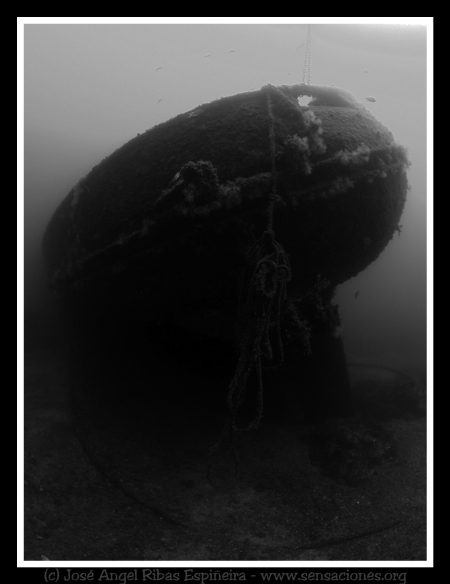Este manual es para añadir el marco a una foto con Adobe Photoshop CS3, aunque sirve cualquier version anterior.
En primer lugar cargamos la foto que deseamos modificar o añadir el marco.
A continuacion con la herramienta de reencuadre automatico seleccionamos la parte de la foto que queremos tratar.. si es que hay que recortarla, en este caso he quitado el sol de la esquina superior derecha que no me gustaba
Ya tenemos la imágen final con la que vamos a trabajar
Ahora aplicamos niveles, en este caso los automaticos ya me sirven, pues voy a pasar la imagen a blanco y negro
La imagen una vez ajustada
Ahora la pasamos a escala de grises
Ahora cambiamos el tamaño de la imagen, la vamos a poner a 600x800 pixels
A continuacion cambiamos el tamaño del lienzo. Le daremos un tamaño de 620 x 820 (ampliamos en 20 el contorno de la foto). Fijaros que utilizo el color blanco de fondo
Ya tenemos la foto con un marco de color blanco de un tamaño de 20 pixels
Ahora hacemos lo mismo. Tamaño de lienzo, pero esta vez le damos a 670x870, o sea lo ampliamos en 50 pixels.. Fijaros que ahora utilizo el color negro.
Como veis, ya tengo la foto con el marco blanco y el negro
Ahora cogemos la herramienta TEXTO
Elegimos el tipo de letra, el tamaño y el color y escribimos lo que queramos que aparezca
Una vez escrito, cogemos la capa y la desplazamos al lugar donde queremos que quede emplazada
Por ultimo, cambiamos de herramienta (la de texto), y elejimos Capa / Acoplar imagen
RESULTADO FINAL
FOTO ORIGINAL
 Hola amigo invitado. Vemos que todavia no estás registrado. Accede a todo el contenido registrandote GRATIS!
Hola amigo invitado. Vemos que todavia no estás registrado. Accede a todo el contenido registrandote GRATIS!